Manual - Clientes
Índice:
1. ¿Cómo crear un cliente?
Puedes ver el video tutorial de abajo o continuar leyendo el manual
Paso 1:
Da click en la opción “Clientes” del menú principal

Paso 2:
En la siguiente pantalla podrás ver la lista de clientes registrados, da click en el sub menú “Acciones” para continuar
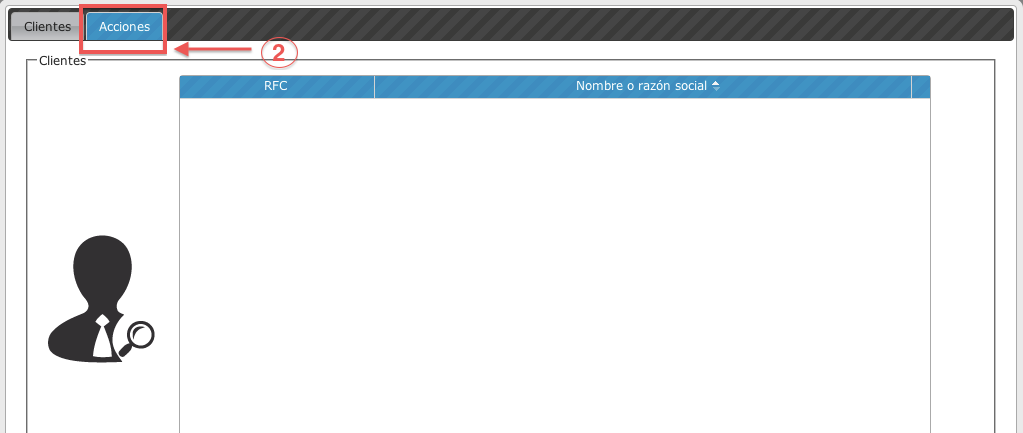
Paso 3:
Da click en “Crear nuevo cliente”
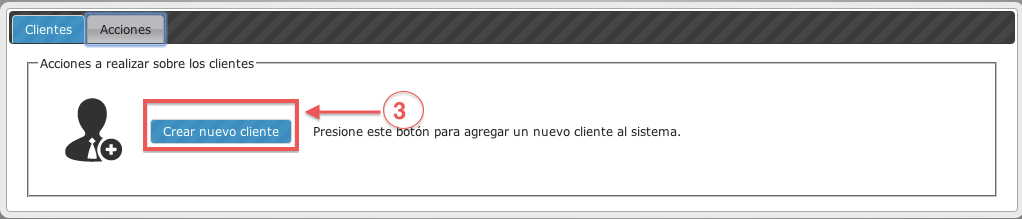
Paso 4:
En la siguiente pantalla captura el RFC del cliente y da click en “Continuar”
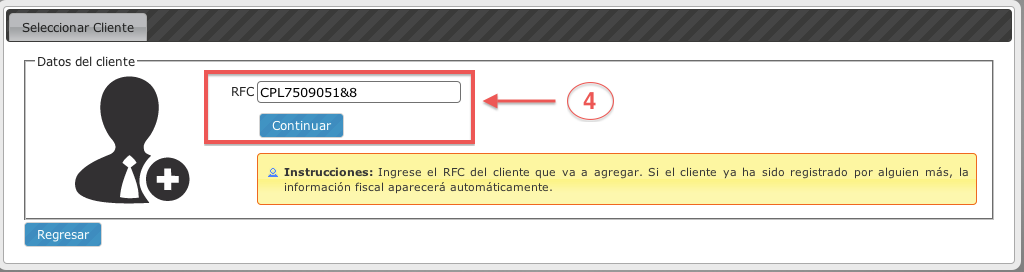
Paso 5:
A continuación captura los datos fiscales del cliente, considera que los siguientes campo no son obligatorios: Url del sitio web, dirección email, números telefónicos, nombre de contacto. Una vez capturada la información da click en “Guardar”
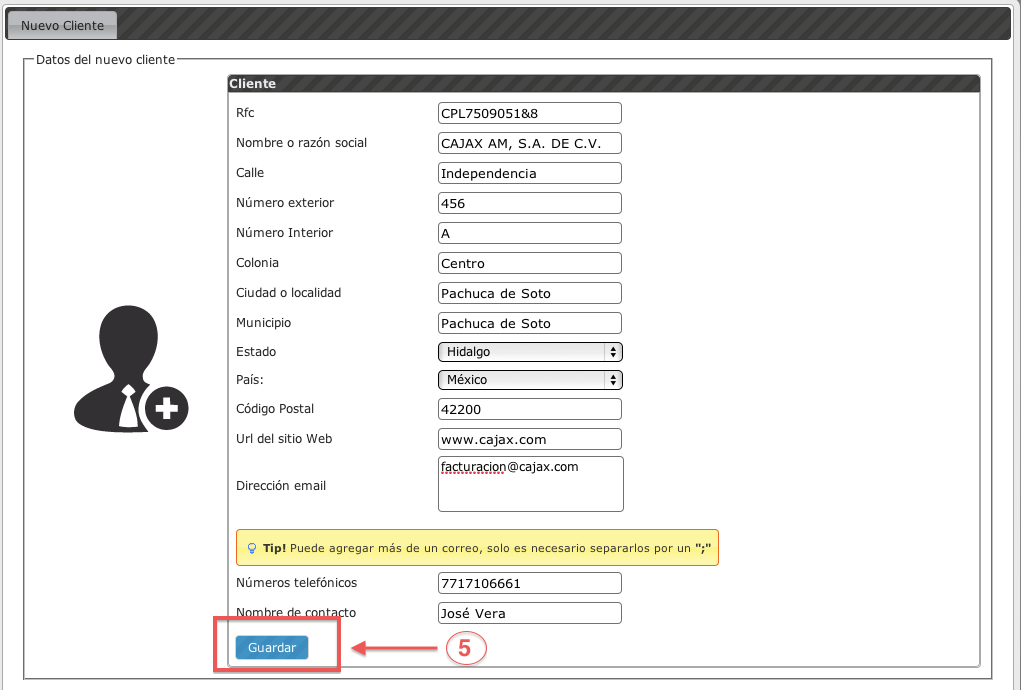
Paso 6:
Podrás ligarle números de cuenta a un cliente, para ello da doble click sobre el registro del cliente
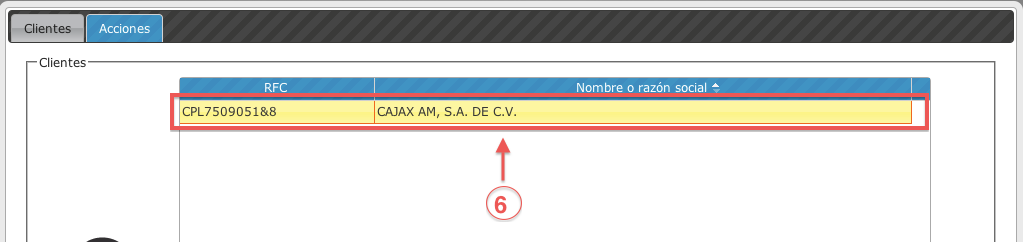
Paso 7:
En la siguiente pantalla ve a la pestaña “Acciones”
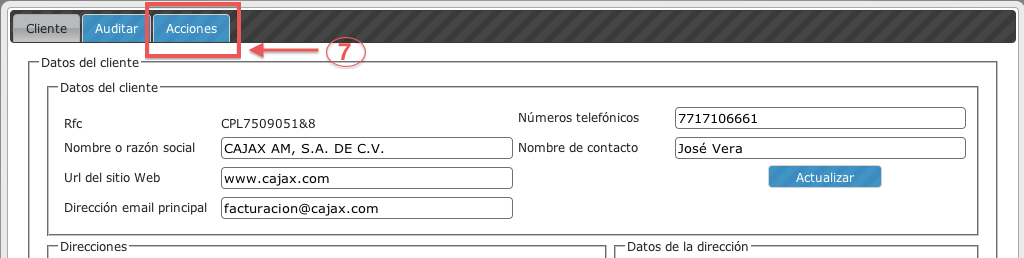
Paso 8:
A continuación da click en el botón “Números de cuenta”

Paso 9:
Captura los números de cuenta y da click en “Guardar”. Con esto se ligarán los números cuenta al cliente
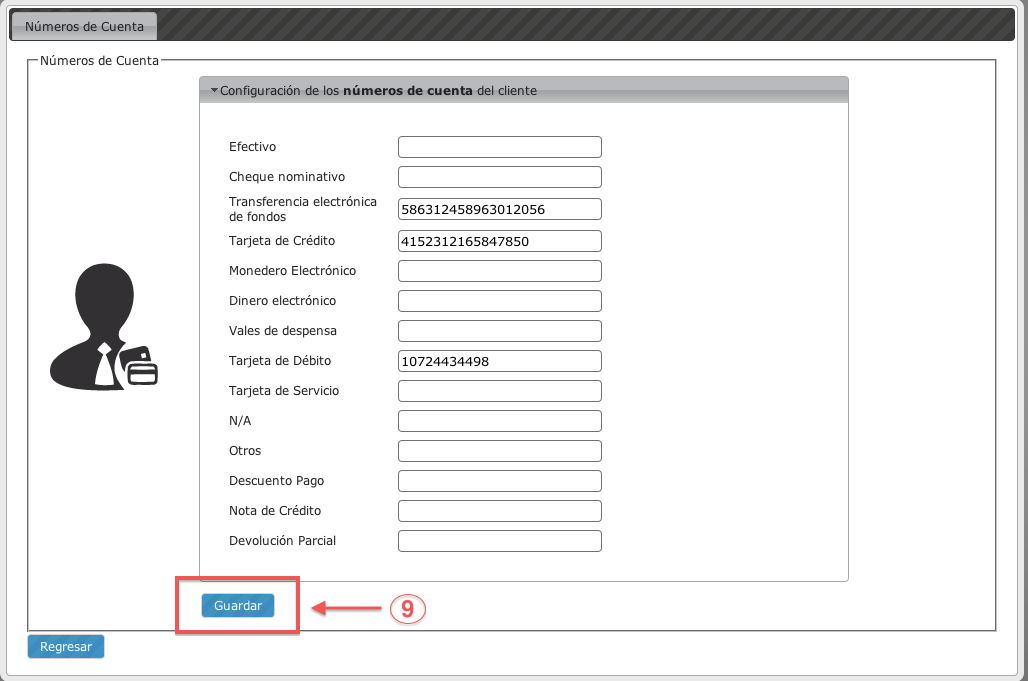
Paso 10:
Para desactivar un cliente, da doble click sobre el registro y ve a la pestaña “Acciones”
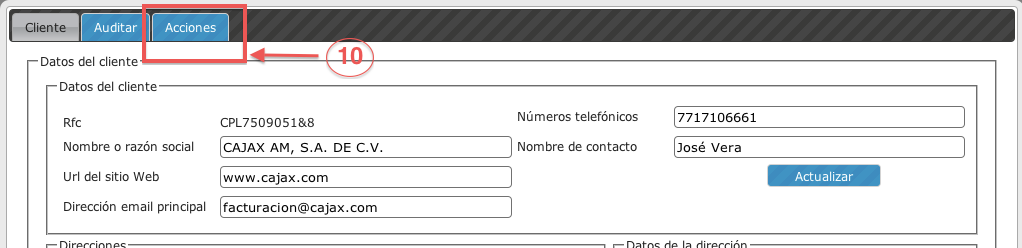
Paso 11:
A continuación haz click en el botón “Desactivar cliente”, Koatl Facturas te mostrará un mensaje confirmando la acción que deseas realizar solo presiona “Ok” para continuar
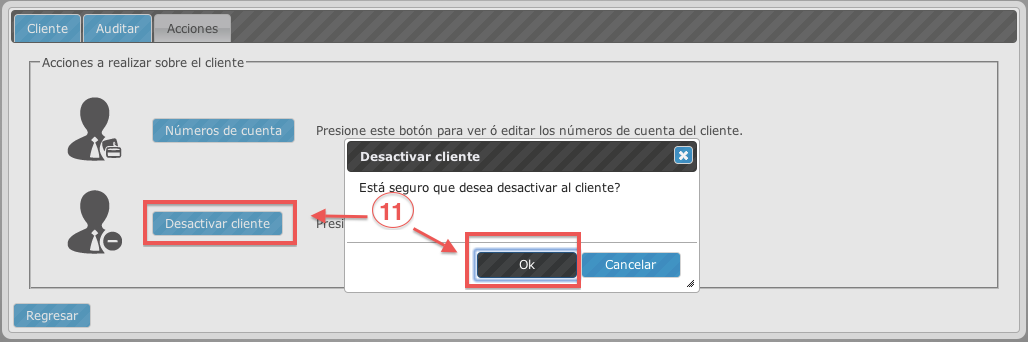
Paso 12:
Si requieres buscar el cliente desactivado, ve a la lista de clientes y da click en “Buscar”, ingresa el RFC o nombre y en el status selecciona “Borrado”
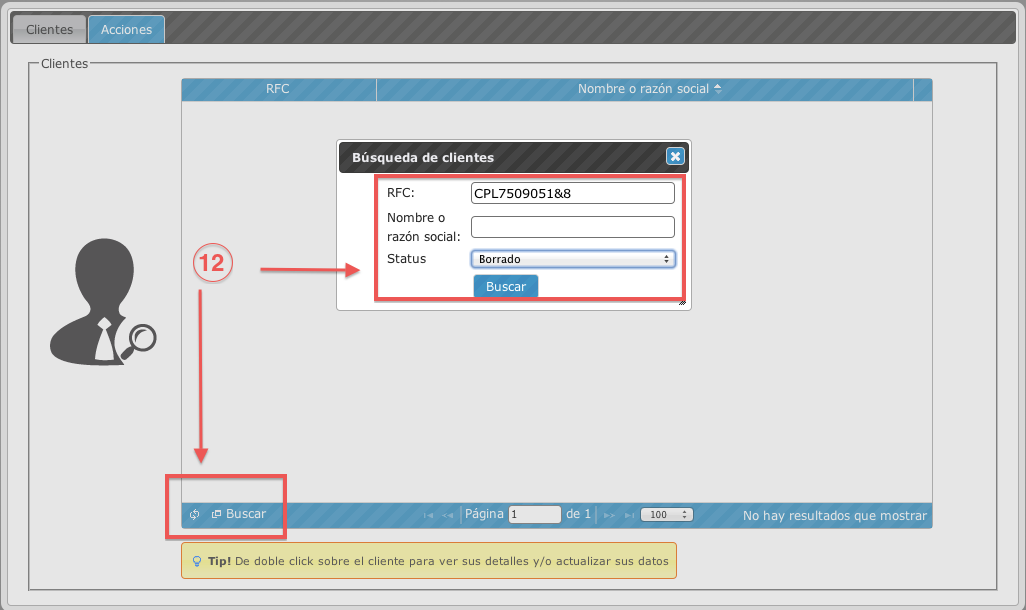
Paso 13:
Puedes reactivar un cliente, únicamente da doble click sobre el registro y ve a la pestaña “Acciones”
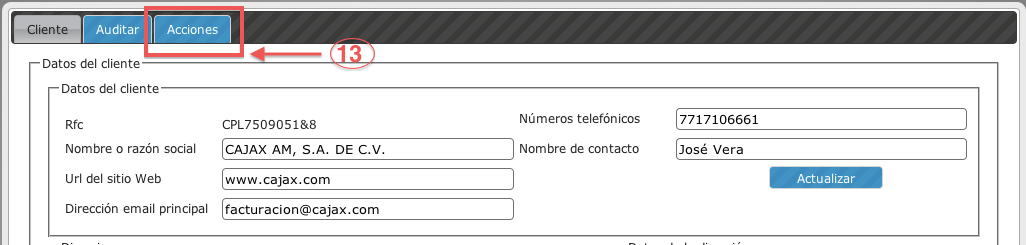
Paso 14:
A continuación da click en el botón “Reactivar cliente”